word怎么调页边距 Word页边距设置方法
更新时间:2024-05-07 15:43:36作者:jiang
在使用Word编辑文档时,调整页面的页边距是非常重要的,设置合适的页边距可以使文档看起来更加整洁、美观,也能提高文档的可读性和专业性。在Word中,调整页边距非常简单,只需要点击页面布局选项卡中的页边距按钮,然后选择所需的页边距设置即可。通过合理设置页边距,可以让文档排版更加合理,让读者更加舒适地阅读文档内容。
方法如下:
1.第一步:打开一个需要设置页边距的word文档。
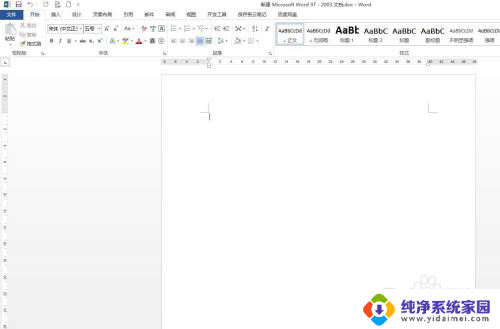
2.第二步:选择菜单栏“页面布局”中的“页边距”。
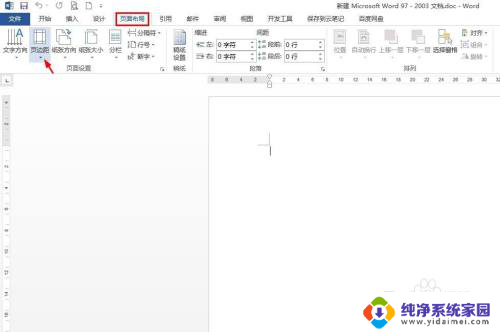
3.第三步:在“页边距”下拉菜单中,有设置好的,我们可以直接选。
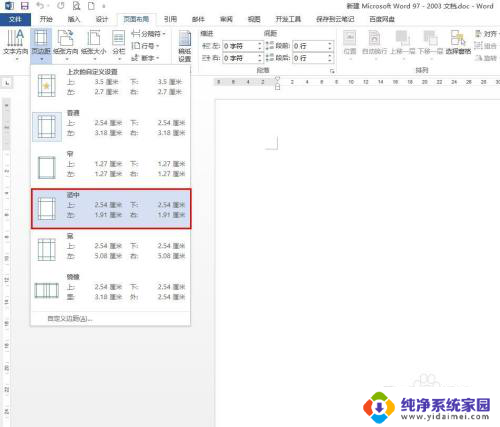
4.第四步:我们这里自己来设置页边距,单击选择“自定义边距”。
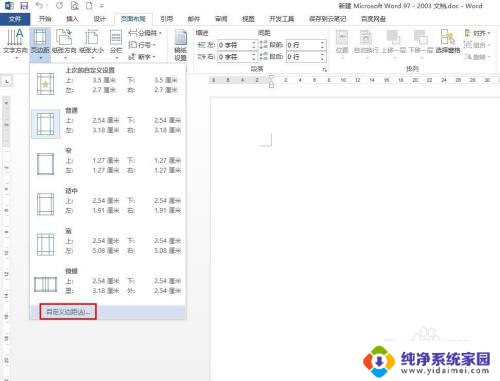
5.第五步:如下图所示,弹出“页面设置”对话框。
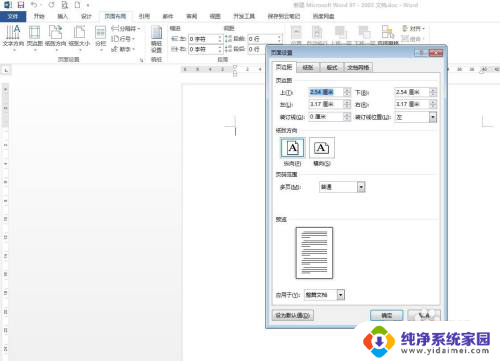
6.第六步:根据自己的需要在页边距设置框中,输入要设置的值。并单击“确定”按钮即可。
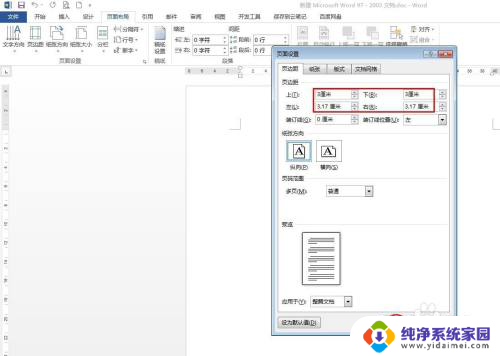
7.word文档中页边距设置后的效果,如下图所示。
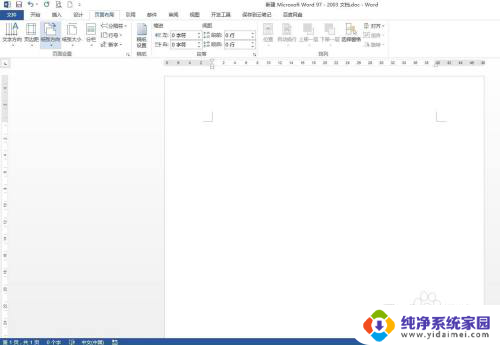
以上就是Word如何调整页边距的全部内容,如果你也碰到了同样的情况,可以参照我的方法来处理,希望对大家有所帮助。
word怎么调页边距 Word页边距设置方法相关教程
- word文档上下页边距怎么设置 如何调整WORD页面上下边距
- word页边距怎么显示出来 Word中页边距设置消失了怎么办
- 文档页边距标准是多少 Word标准页边距设置
- word如何设置页面边框大小 如何在Word中增加页边距大小
- 怎么设置word页面排版 Word如何进行页面边距设置
- wps页边距在哪 wps页边距调整
- 网页打印页边距怎么设置 A4纸打印页边距设置建议
- 打印怎么设置页边距 A4纸打印页边距设置建议
- wps页边距为什么不能设置 wps页边距设置无效的原因
- word两边的间距怎么调 Word文档怎样调整边距大小
- 笔记本开机按f1才能开机 电脑每次启动都要按F1怎么解决
- 电脑打印机怎么设置默认打印机 怎么在电脑上设置默认打印机
- windows取消pin登录 如何关闭Windows 10开机PIN码
- 刚刚删除的应用怎么恢复 安卓手机卸载应用后怎么恢复
- word用户名怎么改 Word用户名怎么改
- 电脑宽带错误651是怎么回事 宽带连接出现651错误怎么办